Eventos abiertos avanzados
Ubicaciones de eventos
El módulo de Localizaciones se utiliza para capturar la información del lugar / sitio donde se llevan a cabo los eventos.
Creando Ubicaciones
1. Desplácese sobre el módulo Localizaciones en la barra de navegación y seleccione Crear ubicación.
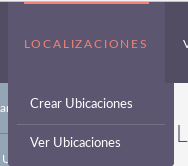
2. Esto lo llevará a la vista de edición. Ingrese la información en los campos apropiados, todos los campos obligatorios están marcados con un asterisco rojo y deben completarse antes de guardar.
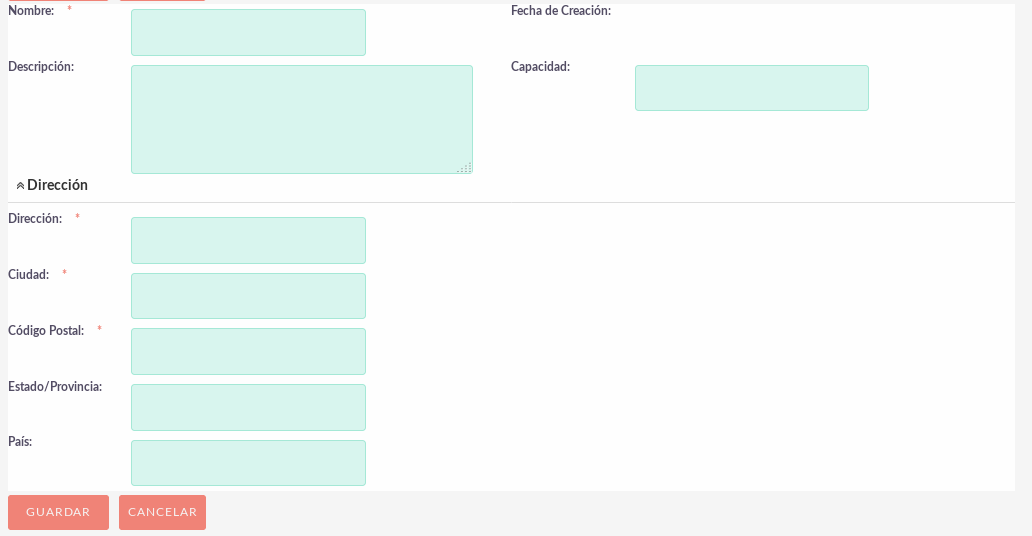
3. Una vez que se ingresa la información necesaria, haga clic en Guardar.
Eventos
El módulo de eventos se usa para capturar información de un evento en particular y enviar invitaciones a los delegados. Para ver los eventos que se celebran dentro del sistema, haga clic en la pestaña Eventos en la barra de navegación. Esto lo llevará a la Vista de lista de eventos.
Creando eventos
1. Desplácese sobre el módulo Eventos en la barra de navegación y seleccione Crear evento.
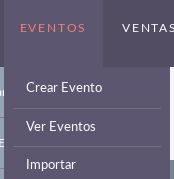
2. Esto lo llevará a la vista de edición. Ingrese la información en los campos apropiados, todos los campos obligatorios están marcados con un asterisco rojo y deben completarse antes de guardar.
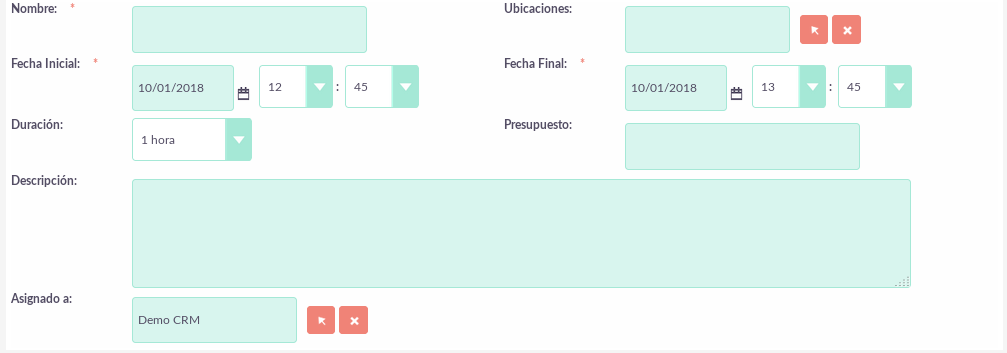
Los siguientes campos se encuentran en el módulo Eventos:
– Nombre: – el nombre del evento.
– Fecha de inicio: – fecha y hora de inicio del evento.
– Fecha de finalización: – fecha y hora de finalización del evento.
– Duración: – La duración del evento. Esto cambiará automáticamente la fecha de finalización o se modificará automáticamente si se cambia la fecha de finalización.
– Ubicación: – esta es una relación con el módulo Ubicación de eventos.
– Presupuesto: – el presupuesto para el evento.
– Plantilla de invitación por correo electrónico: – la plantilla de correo electrónico que se enviará a los delegados asociados.
– Aceptar URL de direccionamiento: – los invitados de la página web deben ser redirigidos después de aceptar una invitación utilizando el enlace provisto en la Plantilla de correo electrónico.
– Direccionamiento de rechazo de URL: – los invitados de la página web deben ser redirigidos después de rechazar una invitación utilizando el enlace proporcionado en la Plantilla de correo electrónico.
– Descripción: – Más información sobre el evento.
– Asignado a: – quién es el usuario asignado para este evento. Esto predeterminado para usted que crea el evento.
– Creado por: – Usuario que creó el evento.
3. Una vez que se ingresa la información necesaria, haga clic en Guardar.
Agregar delegados
1. Navegue a la Vista de detalles del evento.
2. Navegue hasta el subpanel Delegados que se encuentra debajo del panel Detalles del evento.
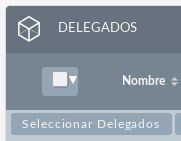
3. Haga clic en Seleccionar delegados. Aparecerá una lista de opciones.
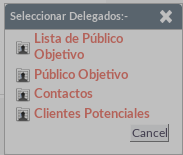
4. Seleccione la opción apropiada según quién se debe agregar al evento.
– Lista de objetivos: seleccione una lista de objetivos de personas para asociar al evento. Todos los prospectos,Clientes Potenciales y contactos en esta lista de objetivos se agregarán al evento.
– Prospectos: seleccione los prospectos que se asociarán a este Evento.
– Contactos: seleccione contactos para asociar a este Evento.
– Clientes Potenciales: seleccione los clientes Potenciales que se asociarán a este Evento.
– Eventos: seleccione un evento para asociar los delegados de ese evento a este Evento.
5. Una vez que se ha elegido una opción, aparecerá un nuevo cuadro emergente para buscar y seleccionar registros del tipo de módulo que se eligió.
6. El subpanel de Delegados se completará con los registros seleccionados.
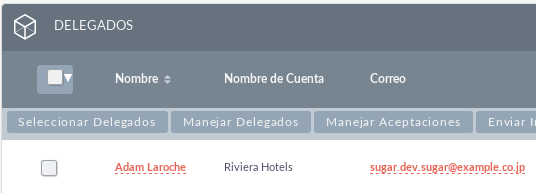
Enviar invitaciones a los delegados
1. Navegue hasta el subpanel Delegados.
2. Elija la acción Enviar invitaciones.
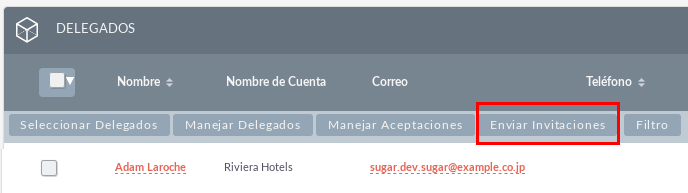
3. Esto enviará la plantilla de correo electrónico seleccionada en la Plantilla de invitación por correo electrónico a todos los delegados que tengan el estado No invitado.
4. Una vez seleccionado, el estado de Delegado se actualizará automáticamente a Invitado.
5. Eligiendo Reenviar Invitaciones enviará invitaciones a todos los Delegados asociados al Evento que aún no hayan respondido.
Administrar la aceptación de delegados manualmente
1. Navegue hasta el subpanel Delegados.
2. Seleccione los Delegados que requieren que se actualice su Estado.
3. Elija la acción Manejar aceptaciones.
 4. Aparecerá una lista de opciones. Seleccione los estados apropiados:
4. Aparecerá una lista de opciones. Seleccione los estados apropiados:
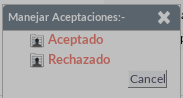
5. Esto actualizará el estado de aceptación de los delegados en consecuencia.
NOTA: La aceptación se actualizará automáticamente si el Delegado decide aceptar el uso del enlace proporcionado en la plantilla de correo electrónico.
Actualizando el estado de los delegados manualmente
1. Navegue hasta el subpanel Delegados.
2. Seleccione los Delegados que requieren que se actualice su asistencia.
3. Elija la acción Manejar delegados.
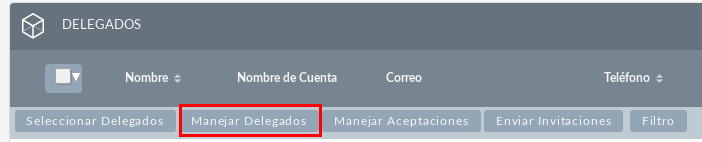
4. Aparecerá una lista de opciones. Seleccione el estado apropiado: Invitado, no invitado, asistido o no asistido.
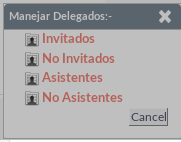
5. Esto actualizará el estado de los delegados en consecuencia.
NOTA: La aceptación se actualizará automáticamente si el Delegado decide aceptar el uso del enlace proporcionado en la plantilla de correo electrónico.


